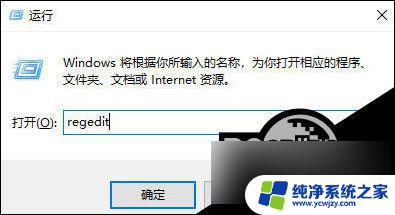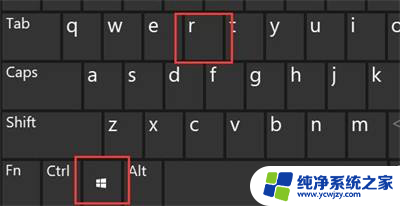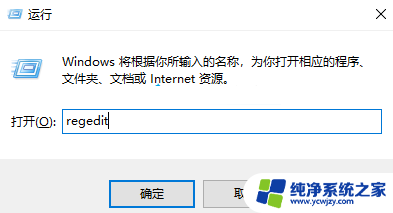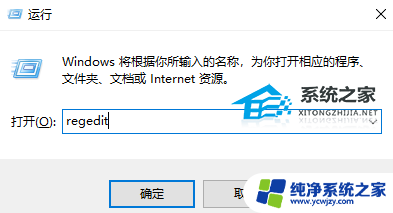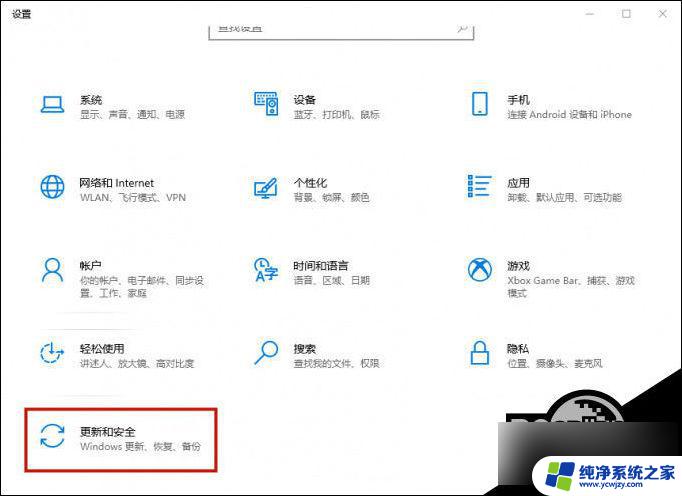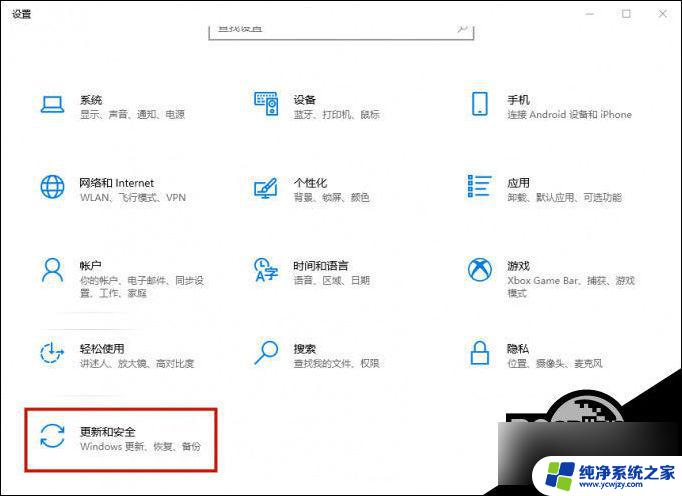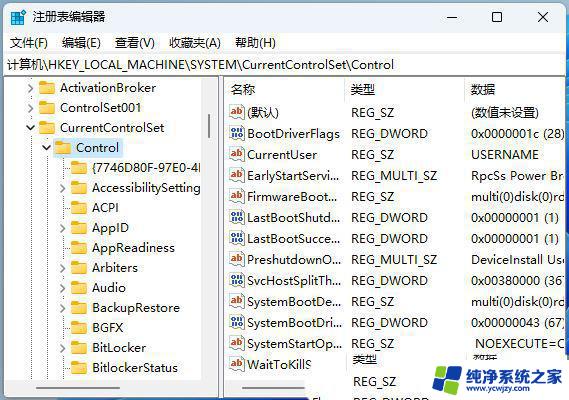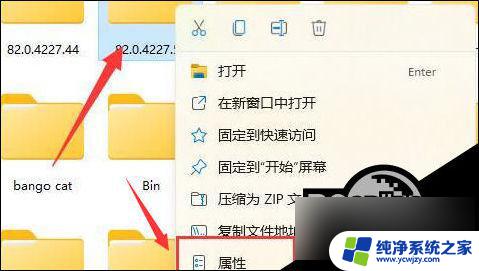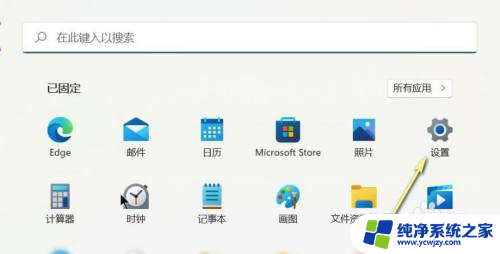win11 进入文件夹很慢
Win11系统进入文件夹和打开视频文件夹的速度变慢是很多用户都会遇到的问题,这种情况可能是由于系统运行速度过慢、硬盘空间不足或者文件夹内包含过多文件等原因造成的。为了解决这个问题,我们可以尝试清理系统垃圾、优化系统性能、升级硬件配置等方法来提升系统运行速度,从而加快进入和打开文件夹的速度。希望这些方法能帮助您解决Win11系统文件夹打开速度慢的问题。
解决方法方法一:
1、首先我们可以按win+r键打开运行窗口,然后输入命令”regedit“回车确认。
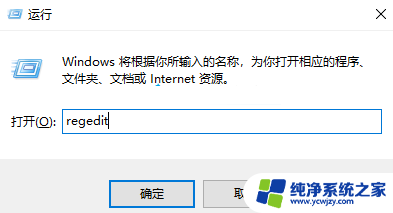
2、进入到注册表编辑器当中,依次打开“计算机\HKEY_LOCAL_MACHINE\SOFTWARE\Microsoft\Windows\CurrentVersion\Shell Extensions”。
3、然后我们点击Shell Extensions 右键新建“项”。
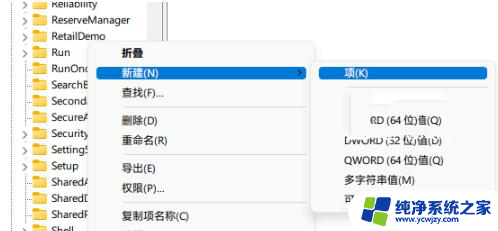
4、将其命名为“Blocked:,接着右键 Blocked ,新建”字符串值“。
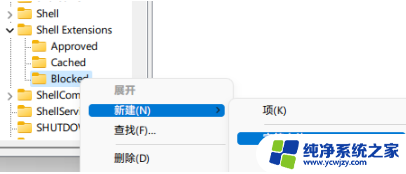
5、然后将其命名为{e2bf9676-5f8f-435c-97eb-11607a5bedf7}。

6、最后重启资源管理器,就可以发现资源管理器的样式变成Win10的样式了。使用起来非常流畅。
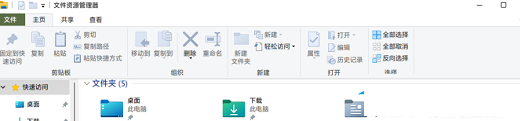
7、如果想要返回之前的状态,删除 Blocked 并重启资源管理器即可。
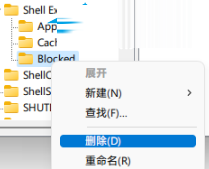
方法二:
1、点击资源管理器的查看更多。
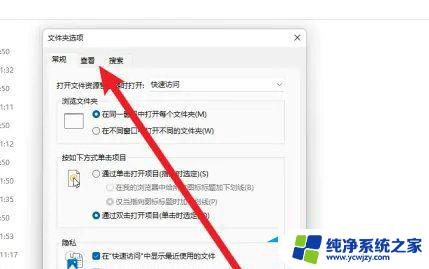
2、点击菜单的【选项】,点击选项界面的查看选项。
3、勾选界面的【在单独的进程中打开文件夹窗口】选项。
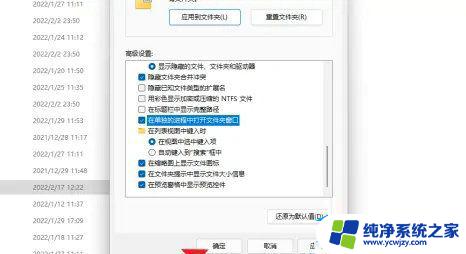
4、点击下方【确定】按钮完成设置。
以上是关于Win11进入文件夹速度缓慢的全部内容,如果有遇到相同情况的用户,可以按照以上方法来解决。